Come aggiungere un pagamento Acquista ora paga più tardi in WordPress
Pubblicato: 2022-07-27Vuoi aggiungere un metodo di pagamento acquista ora paga dopo al tuo sito Web WordPress o al tuo negozio eCommerce?
Acquista ora Pay Later (BNPL) può aiutare a incrementare le vendite rendendo il tuo prodotto o servizio più accessibile finanziariamente.
In questo articolo, ti mostreremo il modo più semplice per aggiungere un pagamento acquista ora paga dopo al tuo sito Web utilizzando WordPress.
Che cos'è un metodo di pagamento Acquista ora paga dopo?
Acquista ora Pay Later (BNPL) è un tipo di finanziamento a breve termine offerto nella pagina di pagamento.
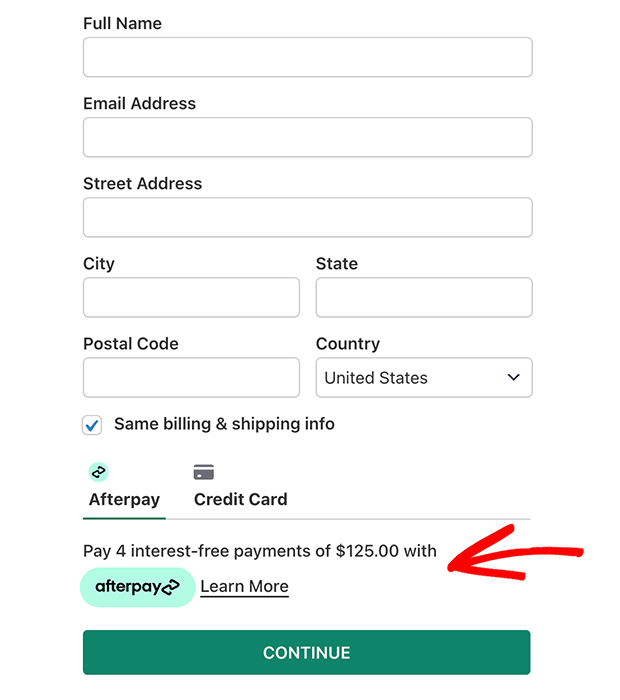
Il cliente in genere effettua un primo pagamento in anticipo, quindi paga il resto nel tempo. I pagamenti rateali e il calendario dei pagamenti sono generalmente determinati dal provider BNPL.
Nel frattempo, tu come imprenditore ricevi il pagamento completo al momento dell'acquisto. Il provider BNPL fa la differenza tra il prezzo intero e il primo pagamento del cliente.
Ci sono molte app acquistate ora pagate in seguito che puoi utilizzare, come Klarna, Afterpay/Clearpay e Affirm. Queste app funzionano su una varietà di piattaforme di eCommerce come WooCommerce e Shopify.
Il gateway di pagamento PayPal offre anche funzionalità acquista ora paga dopo per i venditori che accettano pagamenti PayPal.
Perché dovresti offrire Acquista ora Paga in seguito Pagamenti
Acquista ora Paga dopo è un modo efficace per aumentare le vendite nel tuo negozio online senza alcun rischio aggiuntivo per la tua attività. Crea anche una migliore esperienza di pagamento per una gamma più ampia di clienti.
Con BNPL, i clienti che potrebbero non essere in grado di pagare il prezzo intero tutto in una volta possono comunque permettersi di acquistare da te. BNPL può anche aumentare il valore medio dell'ordine poiché i clienti acquistano più di quanto avrebbero altrimenti se dovessero pagare tutto in una volta.
Mentre il cliente ha il tempo di saldare il proprio saldo, tu vieni comunque pagato per intero al momento dell'acquisto. Non corri il rischio di pagamenti mancati o ritardati che potresti riscontrare con i piani di pagamento tradizionali. Il provider BNPL si assume il rischio del rimborso e offre anche una certa protezione contro le frodi.
In generale, l'utilizzo di BNPL non danneggia i punteggi di credito dei clienti, a differenza di una carta di credito tradizionale. Molti fornitori di BNPL offrono rate senza interessi, poiché BNPL è pensato per essere un'opzione di finanziamento a breve termine.
I pagamenti BNPL sono apprezzati dalle aziende che vendono beni e servizi di alto valore, come prodotti di lusso o servizi di viaggio. Anche i rivenditori di valore inferiore possono trarre vantaggio da BNPL perché i clienti acquistano più di quanto farebbero altrimenti. La tua attività sarà anche più accessibile ai clienti che non hanno carte di credito.
Ora che sai quanto possono essere ottimi i pagamenti BNPL per la tua attività, impariamo come aggiungerne uno al tuo sito web!
Come aggiungere Paga ora Pagamenti successivi in WordPress
Il modo più semplice per aggiungere un metodo di pagamento acquista ora paga dopo al tuo sito Web WordPress è utilizzare un plug-in chiamato WP Simple Pay.

WP Simple Pay è il miglior plugin per WordPress per pagamenti Stripe. Con WP Simple Pay, puoi creare facilmente moduli di pagamento senza impostare un complicato processo di pagamento o un carrello completo.
Non è necessario conoscere alcun codice per creare moduli di pagamento completamente personalizzati acquista ora paga in seguito. WP Simple Pay si integra automaticamente con le app BNPL Klarna e Afterpay (conosciute anche come Clearpay in alcuni paesi).
Sia Klarna che Afterpay/Clearpay hanno limitazioni geografiche, quindi assicurati di cercare il tuo paese per scegliere l'opzione giusta per la tua attività.
Adoriamo WP Simple Pay, ma sentiti libero di dare un'occhiata a questi altri plug-in di pagamento Stripe se stai ancora decidendo.
Avrai anche bisogno di un account Stripe per l'elaborazione dei pagamenti. Puoi ottenere un account Stripe gratuitamente e pagare le commissioni di transazione solo quando elabori un pagamento. WP Simple Pay non addebita alcuna transazione aggiuntiva o canone mensile.
Dopo aver impostato il tuo account Stripe, creiamo un modulo di pagamento acquista ora paga dopo utilizzando WP Simple Pay.
Passaggio 1: installa WP Simple Pay
Innanzitutto, dovrai acquistare una licenza WP Simple Pay. L'integrazione di Klarna e Afterpay è disponibile sui piani tariffari Professional ed Elite, quindi scegli quello che funziona meglio per te.
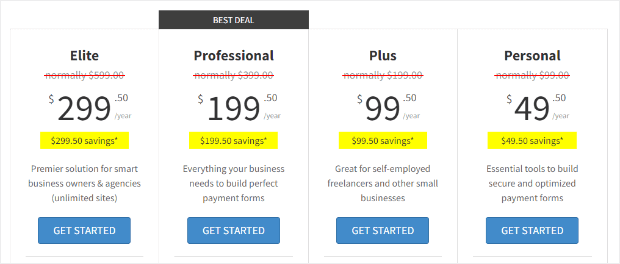
Dopo aver acquistato la licenza, accedi al tuo account WP Simple Pay. Trova la sezione Download e fai clic sul pulsante Scarica WP Simple Pay Pro per scaricare il file del plug-in. Sarà un file .zip. Salva questo file dove puoi trovarlo facilmente.
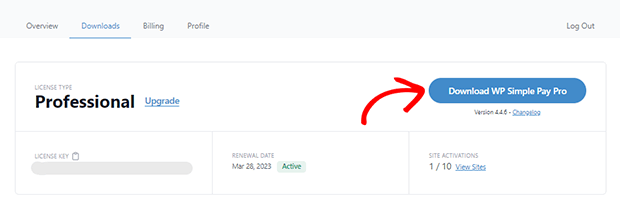
Ora puoi installare e attivare il plugin sul tuo sito web. In una nuova finestra, accedi alla dashboard di WordPress e vai su Plugin »Aggiungi nuovo.
Una volta che sei lì, fai clic sul pulsante Carica plug -in nella parte superiore della pagina.
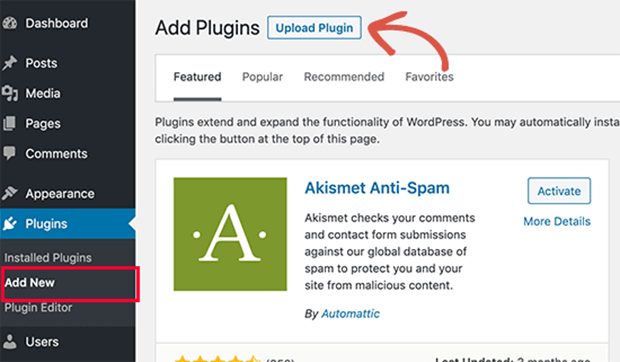
Fai clic su Scegli file e seleziona il file del plug-in che hai scaricato in precedenza dal tuo account WP Simple Pay.
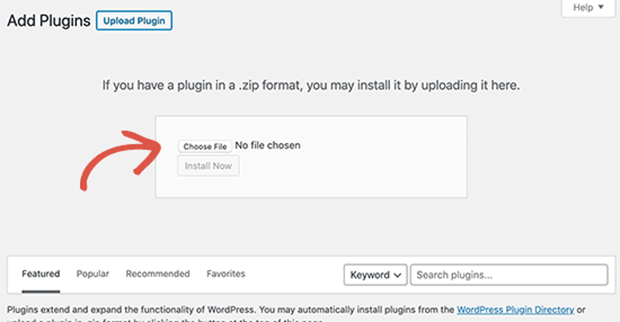
Dopo aver selezionato il file, fare clic sul pulsante Installa ora .
WordPress caricherà il file del plug-in e lo installerà per te. Una volta fatto, tutto ciò che devi fare è fare clic su Attiva plug -in per iniziare a utilizzare WP Simple Pay.
Passaggio 2: imposta WP Simple Pay
WP Simple Pay viene fornito con una procedura guidata di configurazione per aiutarti a iniziare. Fare clic sul pulsante Iniziamo .
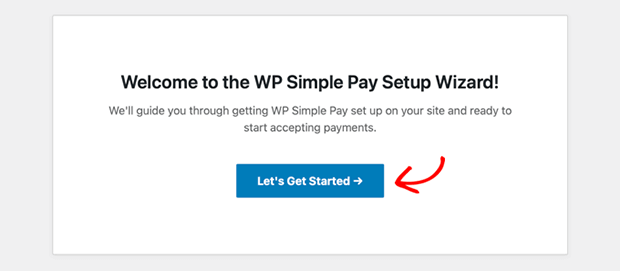
La prima cosa da fare è attivare la licenza del plugin. Torna alla sezione Download del tuo account WP Simple Pay. Fare clic sull'icona degli appunti per copiare la chiave di licenza.
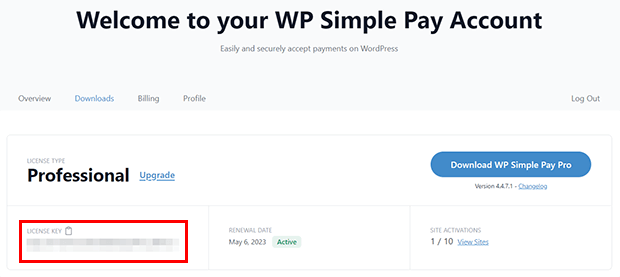
Ora, torna alla procedura guidata di configurazione di WP Simple Pay in WordPress. Incolla la tua chiave di licenza nel campo Chiave di licenza e fai clic sul pulsante Attiva e continua .
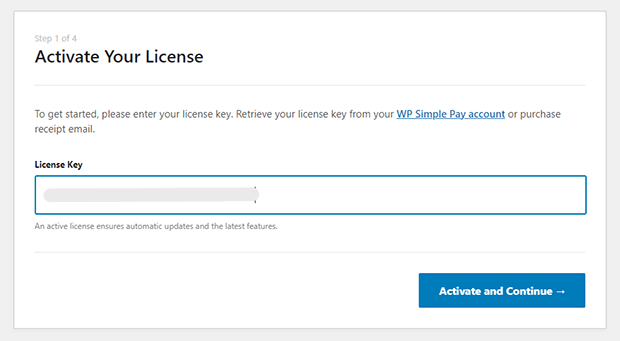
Quindi, fai clic sul pulsante Connetti con Stripe . Segui le istruzioni per accedere al tuo account Stripe e connetterti a WP Simple Pay.
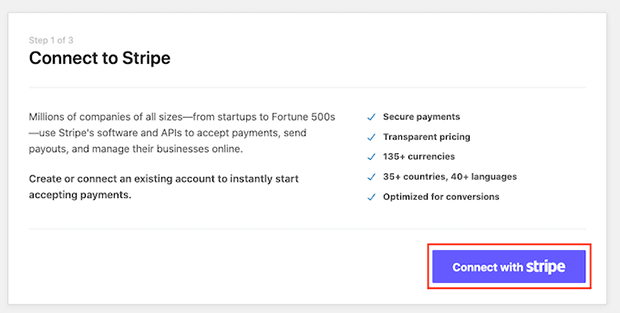
Dopo esserti connesso a Stripe, puoi abilitare le e-mail di ricevuta di pagamento e le fatture imminenti per i tuoi clienti, nonché le notifiche di pagamento per te. Quando hai finito, fai clic su Salva e continua.
Questo ti porterà all'ultimo passaggio della procedura guidata di configurazione. Fare clic su Crea un modulo di pagamento per continuare.
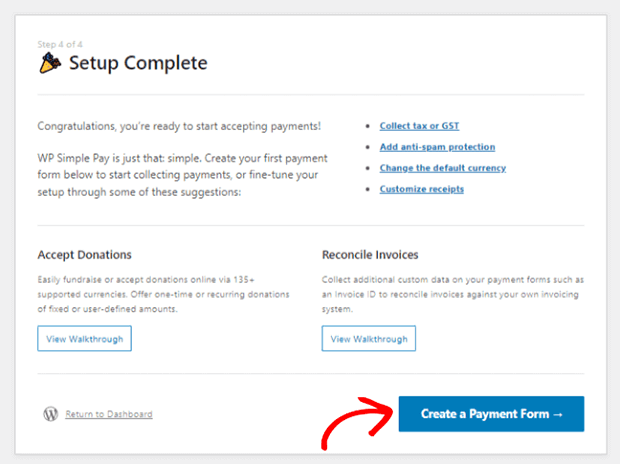
Passaggio 3: crea un modulo di pagamento Acquista ora paga dopo
Per creare un modulo di pagamento acquista ora paga dopo, vai su WP Simple Pay > Aggiungi nuovo.
Scegli il modulo Klarna (acquista ora, paga dopo) o il modello di modulo Afterpay/Clearpay (acquista ora, paga dopo) . Anche in questo caso, l'app che scegli potrebbe dipendere dal paese in cui si trova la tua attività.

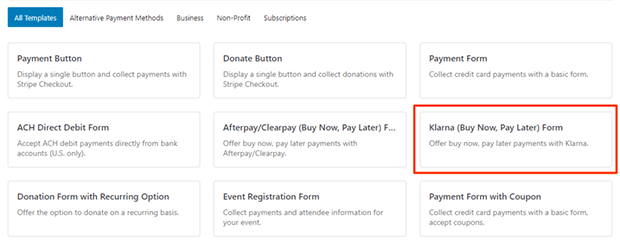
Verrai indirizzato al generatore di moduli di pagamento. Una volta lì, fai clic sulla scheda Pagamento . Quindi fare clic su Aggiungi prezzo .
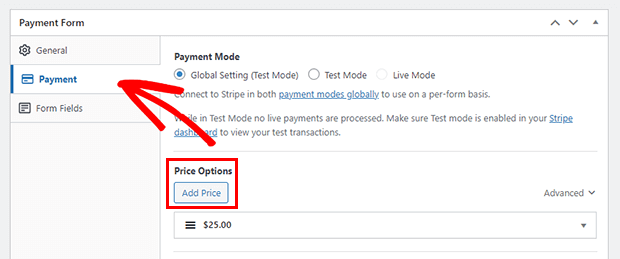
Quando aggiungi un prezzo, puoi impostare l'importo e scegliere tra le opzioni di pagamento una tantum o di abbonamento. Klarna e Afterpay funzionano solo per pagamenti una tantum.
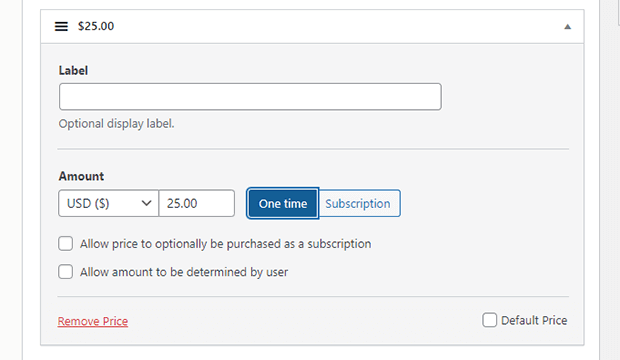
Quindi, personalizza i campi del modulo di pagamento, se necessario.
Puoi aggiungere nuovi campi facendo clic sulla sezione Campi modulo . Scegli i campi desiderati dal menu a discesa Campi modulo e quindi fai clic sul pulsante Aggiungi campo . Puoi aggiungere campi di informazioni sui clienti, campi di pagamento e altro.
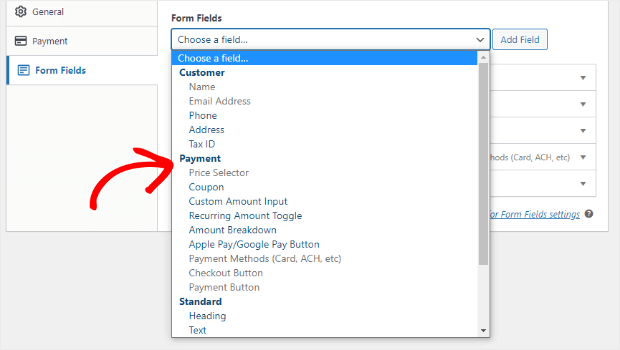
Una volta che il modulo avrà l'aspetto desiderato, fai clic su Metodi di pagamento , che si trova proprio sotto il menu a discesa Campi modulo. Scegli Klarna o Afterpay e qualsiasi altro metodo di pagamento che desideri accettare, come carta di credito o di debito, ACH o Apple Pay.
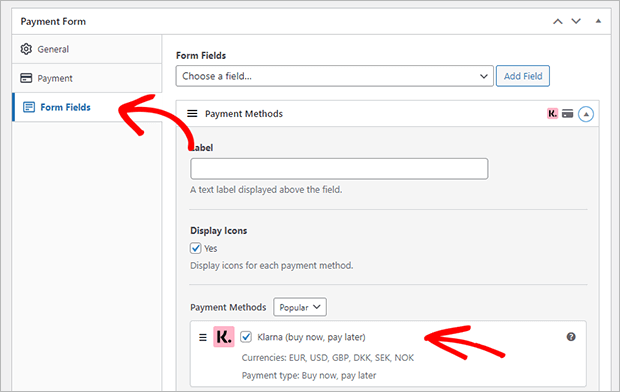
Salva il modulo come bozza e fai clic su Anteprima per vedere come appare.
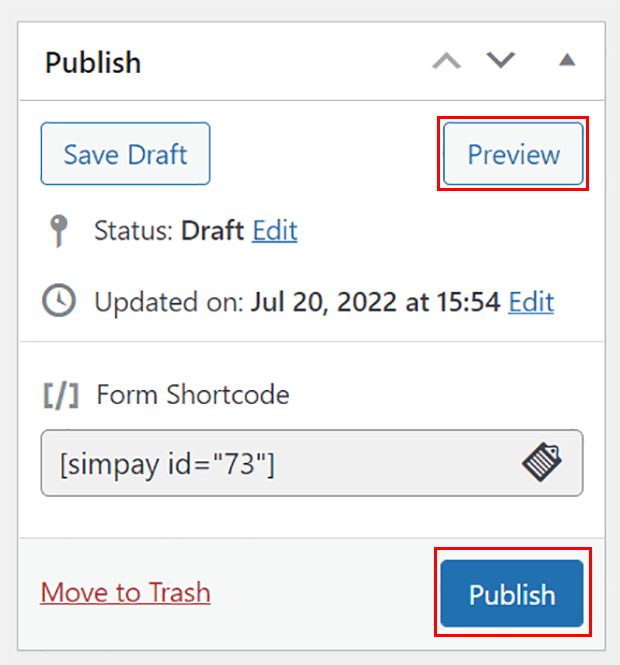
Se ti piace quello che vedi, vai avanti e fai clic su Pubblica .
La parte più difficile è fatta! Ora aggiungiamo il modulo al tuo sito web.
Passaggio 4: aggiungi il modulo di pagamento Acquista ora paga dopo al tuo sito WordPress
Ci sono 3 semplici modi per aggiungere il tuo nuovo modulo di pagamento acquista ora paga dopo al tuo sito WordPress.
Modulo incorporato – Editor blocchi
Per impostazione predefinita, il tuo modulo di pagamento sarà incorporato direttamente nella tua pagina o post di WordPress. Per aggiungere un modulo incorporato, trova la pagina o il post in cui desideri aggiungere il modulo. Fare clic su Modifica per aprire l'editor di contenuti.
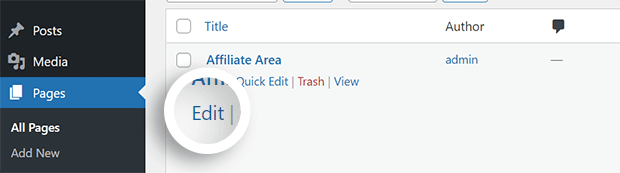
Inserisci un nuovo blocco e cerca WP Simple Pay. Seleziona il blocco per aggiungerlo all'editor di blocchi di WordPress.
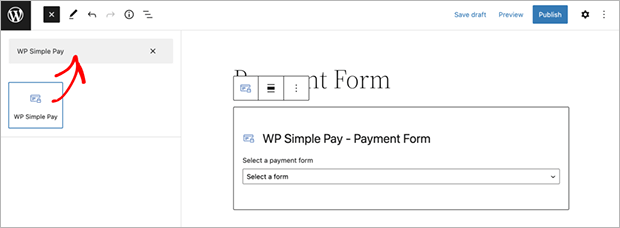
Dopo aver inserito il blocco, seleziona il modulo di pagamento che desideri aggiungere dal menu a discesa.
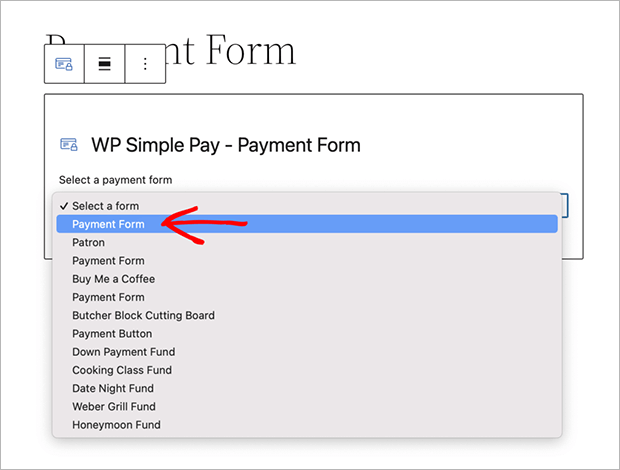
Dopo aver selezionato il modulo che desideri, vedrai un'immagine del modulo nell'editor di pagina. Puoi continuare ad aggiungere qualsiasi altra cosa che ti piace alla pagina secondo necessità.
Modulo incorporato: editor classico o tema non a blocchi
Se stai utilizzando l'editor classico di WordPress o un tema che non supporta i blocchi, tutto ciò che devi fare è copiare lo shortcode dall'elenco dei moduli di pagamento e incollarlo su qualsiasi pagina.

Forme modali – Editor blocchi
Puoi anche visualizzare il modulo di pagamento quando i clienti fanno clic su un collegamento o un pulsante. Per fare ciò, devi prima tornare all'editor del modulo di pagamento. Vai a WP Simple Pay > Moduli di pagamento e fai clic su Modifica sotto il modulo Acquista ora paga dopo.
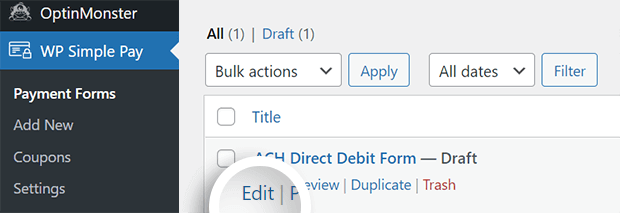
Fare clic sulla scheda Generale e selezionare la casella Apri in una sovrapposizione modale . Salva e torna al tuo editor di pagina.
Puoi aggiungere un blocco pulsanti e collegarlo al modulo di pagamento acquista ora paga dopo nella barra laterale delle impostazioni del blocco pulsanti.
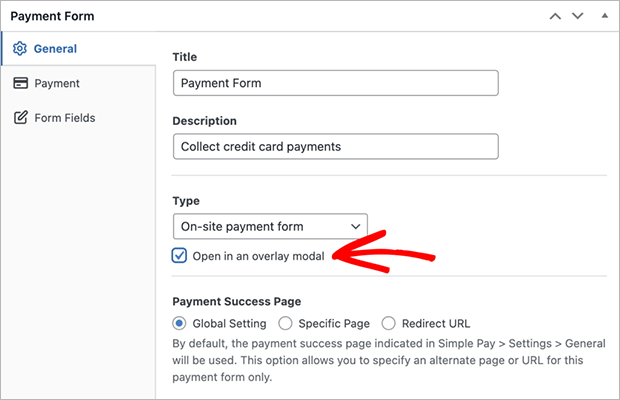
Puoi anche aggiungere la sovrapposizione modale a un collegamento regolare o ad altri elementi, ma ciò richiede un po' di codifica extra. Puoi leggere la documentazione completa di WP Simple Pay per saperne di più.
Prima di concludere, testiamo il tuo modulo di pagamento per assicurarci che funzioni correttamente!
Passaggio 5: prova il modulo di pagamento Acquista ora paga più tardi
Ora puoi visualizzare il tuo modulo ed effettuare un pagamento di prova.
Vai al modulo Acquista ora paga più tardi e utilizza uno dei numeri di carta di prova forniti da Stripe.
Dopo che Stripe ha elaborato il pagamento di prova, vedrai la pagina di conferma del pagamento predefinita. Se tutto va bene, puoi prendere la tua forma dal vivo.
Dalla dashboard di WordPress, vai su WP Simple Pay > Impostazioni > Stripe > scheda Account . Impostare Modalità test su Disabilitato e quindi fare clic sul pulsante Salva modifiche .
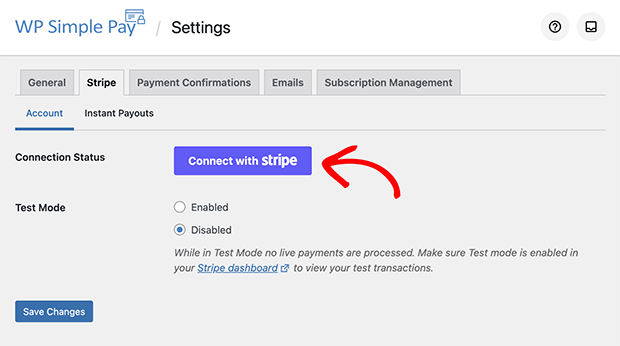
Ora fai di nuovo clic sul pulsante Connetti con Stripe , proprio come hai fatto nella configurazione iniziale. Ora ci collegheremo a Stripe in modalità live.
Segui le istruzioni fornite da Stripe per collegare il tuo account.
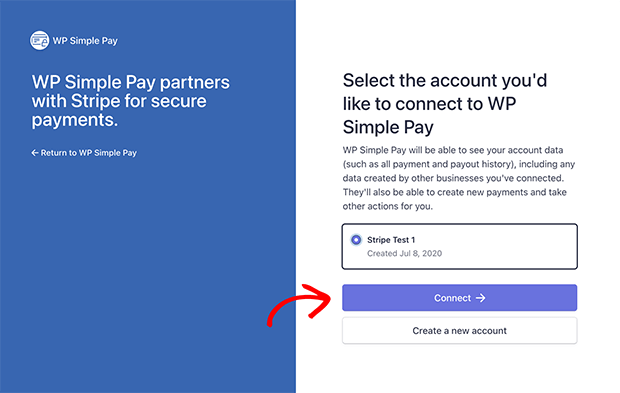
Dopo esserti connesso con successo, verrai rimandato a WP Simple Pay. Ora vedrai che il tuo stato di connessione è attivo.
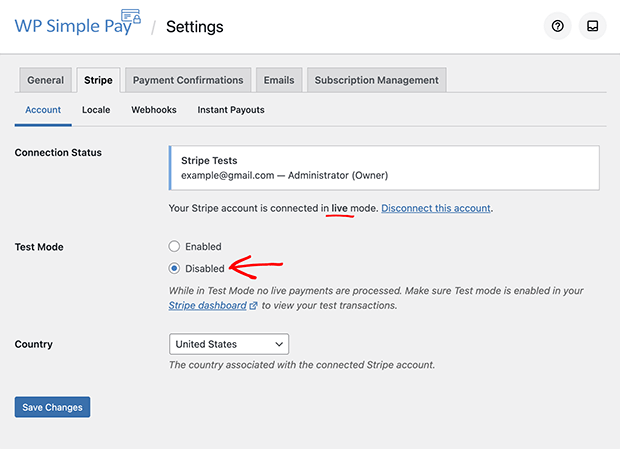
Ce l'hai fatta!
Bonus: più opzioni di pagamento alternative per aumentare le entrate
BNPL non è l'unica opzione di pagamento che può aumentare le tue vendite. Ecco alcune altre opzioni che puoi offrire con il plug-in WP Simple Pay:
- I pagamenti di importi personalizzati consentono ai clienti di pagare ciò che vogliono, in modo da ottenere entrate anziché niente
- La prova gratuita sugli abbonamenti consente ai clienti di provare prima di acquistare, il che può aumentare i tassi di conversione
- I buoni sconto possono motivare i clienti all'acquisto, soprattutto se lo sconto è disponibile solo per un periodo di tempo limitato
- I pagamenti ACH hanno commissioni di transazione inferiori, che possono farti risparmiare molti soldi nel tempo e su pagamenti di grandi dimensioni
Ora sai come creare un modulo di pagamento Acquista ora paga dopo per il tuo sito WordPress!
BNPL e altre opzioni di pagamento alternative sono un modo creativo ed efficace per aumentare le tue entrate, semplicemente offrendo più scelte ai tuoi clienti.
Se vuoi saperne di più su WP Simple Pay, dai un'occhiata alla nostra recensione completa dei plugin.
Cos'altro stai aspettando? Inizia oggi stesso con WP Simple Pay!
Se ti piace questo articolo, seguici su Facebook e Twitter per altri articoli gratuiti.
